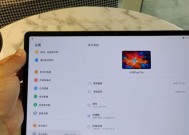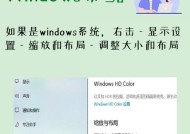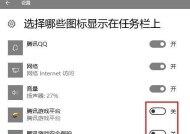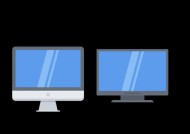如何调整台式电脑屏幕的文字大小?
- 电脑知识
- 2025-06-29
- 125
- 更新:2025-06-24 17:15:12
在使用台式电脑的过程中,用户有时可能会觉得屏幕上的文字太小,阅读起来颇为吃力。其实,调整文字大小是一个非常简单的过程。下面将向您详细展示如何根据不同的操作系统调整台式电脑屏幕上的文字大小,以提升您的阅读体验和工作效率。
调整Windows系统下的文字大小
Windows操作系统提供了一种非常便捷的方式来调整屏幕上的文字和界面元素大小。
1.使用显示设置调整
点击屏幕左下角的“开始”按钮。
在搜索栏中输入“显示设置”,然后选择它。
在设置窗口中,您会看到一个名为“缩放与布局”的选项。
您可以在此处通过拖动滑块来调整缩放比例,从而改变文字大小。
滑块向左滑动可使界面变小,向右滑动则使界面元素变大。
调整后,点击右下角的“应用”按钮,确认更改并重启电脑使设置生效。
2.使用快捷键调整
Windows系统还提供了一个快捷键来快速调整文字大小:
按住`Ctrl`键的同时,使用鼠标滚轮上下滚动来放大或缩小文字和界面。
这种方法的好处是可以在不进入设置的情况下,即时调整文字大小。
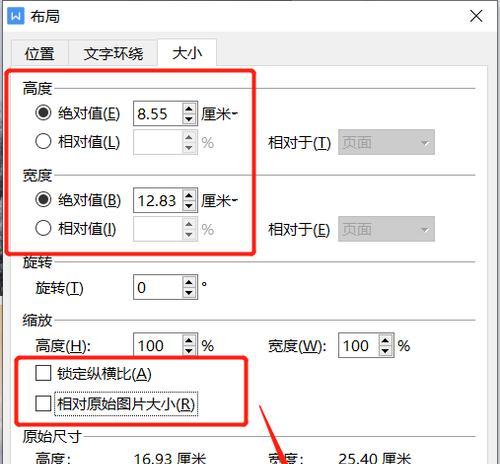
调整MacOS系统下的文字大小
对于使用苹果台式电脑的用户,MacOS也提供了简单易用的文字大小调整选项。
1.使用系统偏好设置调整
点击屏幕左上角的苹果菜单图标。
选择“系统偏好设置”。
在新窗口中,点击“显示器”选项。
转到“显示”标签页,在“分辨率”下方找到“缩放”选项。
您可以在这里选择不同的缩放比例,或是点击“窗口”旁边的下拉菜单以找到最适合您视力的设置。
选择好后,点击“应用”按钮,然后关闭“系统偏好设置”。
2.使用触控板手势调整
MacOS还允许用户通过触控板手势来调整文字大小:
在触控板上使用两手指捏合动作,即可快速放大或缩小屏幕内容。
这种手势可以让您在浏览网页或处理文档时迅速调整文字大小。
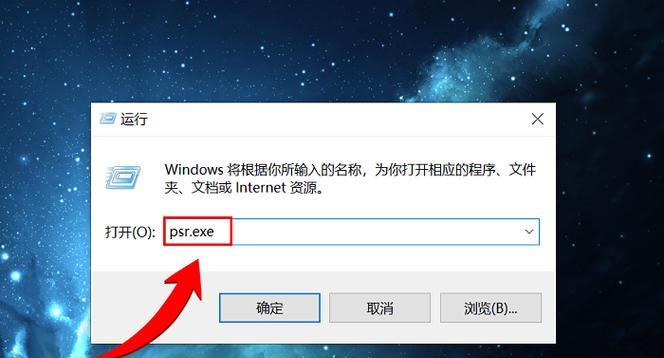
常见问题解答
为什么调整文字大小很重要?
调整文字大小对视力保护非常关键,特别是对于长时间使用电脑的用户。文字过小会增加眼睛的疲劳度,而适当放大文字则可以减轻视觉压力,有助于避免视力损伤。
调整文字大小会影响电脑性能吗?
通常情况下,调整文字大小不会对电脑性能产生显著影响。但是,极端的缩放设置(比如超过150%)可能会使一些老旧电脑的性能稍微下降。
如何恢复到默认的文字大小设置?
在Windows系统中,您可以通过重置缩放比例到100%来恢复默认设置。在MacOS中,选择“默认”选项即可。请记住,在调整之前最好记录下当前的设置,以便将来能快速恢复。

结语
通过以上步骤,您可以轻松地调整台式电脑屏幕上的文字大小,无论是Windows用户还是Mac用户。这不仅有助于改善阅读体验,还有助于保护您的视力。希望本文提供的信息能够帮助您更加舒适和高效地使用电脑。